Mi a teendő, ha a WhatsApp Web nem működik

A WhatsApp web nem működik? Ne aggódj. Íme néhány hasznos tipp, amivel újra működésbe hozhatod a WhatsApp-ot.
A fájlok megosztása otthoni számítógépei között bosszantó lehet. Meg kell találni egy régi USB pendrive-ot, hogy aztán várni kell az adatok hihetetlenül lassú átvitelére. Az FTP-kiszolgáló beállítása lehetővé teszi a fájlok megbízható, sokkal nagyobb sebességű átvitelét a hálózaton keresztül.
FTP szerver futtatásához először le kell tölteni a szoftvert, erre jó ingyenes példa a FileZilla. A FileZilla szerver- és kliensszoftvereket is letölthet a webhelyükről.
A kiszolgáló telepítési folyamata meglehetősen egyszerű, ésszerű alapértelmezett beállításokat javasolnak. Az egyetlen beállítás, amelyet érdemes módosítani, az az, hogy az FTP-kiszolgálót olyan szolgáltatásként kell-e telepíteni, amely a Windows indításakor indul el, és hogy a kiszolgáló felületének automatikusan el kell-e indulnia, amikor bármely felhasználó bejelentkezik. Ezek az opciók alapértelmezés szerint automatikusan indulnak el, és valószínűleg leghasznosabb olyan számítógépeknél, amelyeket általában magukra hagynak. Ez azt jelenti, hogy ha a számítógép újraindul, nem kell manuálisan bejelentkeznie és újraindítania az FTP-kiszolgálót, hanem automatikusan elindul.
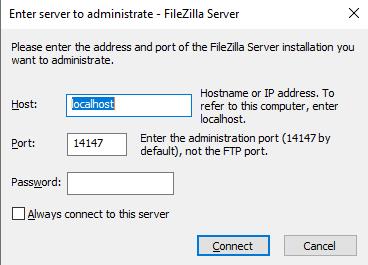
Az adminisztrációs felület bejelentkezési űrlapja
Ha a kiszolgáló telepítése befejeződött, nyissa meg az adminisztrációs felületet, ha az nem nyílik meg automatikusan. A „localhost” „14147” előre betöltött adatai és a jelszó hiánya lehetővé teszi a bejelentkezést. Lehetséges, hogy módosítania kell a portszámot, ha ezt a beállítás során konfigurálta.
Tipp: Az adminisztrációs felülethez be kell állítani egy jelszót, ez a beállítás csak az első beállítás után érhető el. Admin felület jelszava nélkül nem tudja távolról felügyelni a szervert. Ez nincs hatással a normál távhasználatra; továbbra is távolról olvashat és írhat fájlokat rendszergazdai felület jelszava nélkül.
A következő lépés a felhasználói fiók létrehozása, ehhez lépjen a Szerkesztés > Felhasználók menüpontra az adminisztrációs ablak bal felső sarkában.
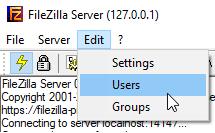
Új felhasználó létrehozásához kattintson a Szerkesztés alatti Felhasználók elemre.
Az Általános lapon kattintson az ablak jobb oldalán található „Hozzáadás” gombra, és adja meg a felhasználónevet. A fiók létrehozása után feltétlenül konfiguráljon jelszót.
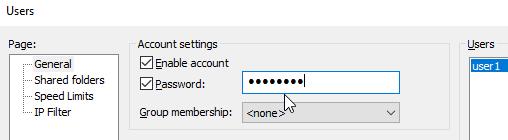
Felhasználónév és jelszó konfigurálása.
A következő lépés annak beállítása, hogy az FTP-fiók mely mappákhoz férhet hozzá. Ehhez lépjen a „Megosztott mappák” fülre, kattintson a „Hozzáadás” gombra, majd tallózással keresse meg azt a mappát vagy mappákat, amelyeket szeretne elérhetővé tenni. Ügyeljen arra, hogy minden mappához konfigurálja az engedélyeket. Alapértelmezés szerint csak az „olvasás”, a „könyvtárlista” és az „alkönyvtárak szerepeltetése” van kiválasztva. Ha szeretne fájlokat feltölteni, ki kell választania az írási engedélyt is.
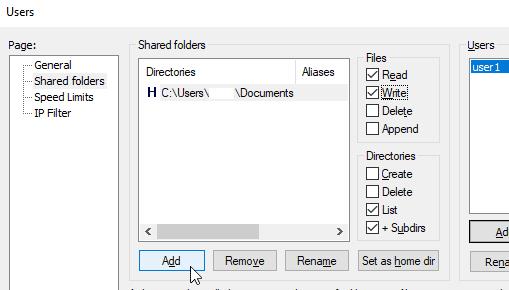
Megosztott mappák konfigurálása.
Miután befejezte a felhasználói fiókok és a mappaengedélyek konfigurálását, a szerver készen áll a használatra. Távolról csatlakozhat a fájlok feltöltéséhez és letöltéséhez.
Vannak más beállítások is, például egy IP-szűrő, ha blokkolni szeretne bizonyos eszközöket. Van egy sebességkorlátozó is, ez akkor lehet hasznos, ha azt észleli, hogy az FTP-szerver hálózati használata befolyásolja más eszközök használhatóságát. De ezek a beállítások teljesen opcionálisak.
Ha úgy szeretné beállítani, hogy FTP-kiszolgálója elérhető legyen a helyi hálózaton kívüli számítógépek számára, vegye figyelembe, hogy a teljes FTP-protokoll titkosítatlan. Ez azt jelenti, hogy a dokumentumokat, sőt a fiókadatokat is egyszerű szövegként továbbítják, és a hackerek megtekinthetik és felhasználhatják.
Ha valóban távolról kell elérnie a szervert, be kell állítania a porttovábbítást az útválasztón. Ezenkívül VPN-kapcsolatot kell igényelnie, vagy be kell állítania az FTPS-t (TLS-en keresztüli FTP), hogy titkosítási réteget adjon hozzá a hackerek elleni védelemhez.
A WhatsApp web nem működik? Ne aggódj. Íme néhány hasznos tipp, amivel újra működésbe hozhatod a WhatsApp-ot.
A Google Meet kiváló alternatíva más videokonferencia alkalmazásokhoz, mint például a Zoom. Bár nem rendelkezik ugyanazokkal a funkciókkal, mégis használhat más nagyszerű lehetőségeket, például korlátlan értekezleteket és videó- és audio-előnézeti képernyőt. Tanulja meg, hogyan indíthat Google Meet ülést közvetlenül a Gmail oldaláról, a következő lépésekkel.
Ez a gyakorlati útmutató megmutatja, hogyan találhatja meg a DirectX verzióját, amely a Microsoft Windows 11 számítógépén fut.
A Spotify különféle gyakori hibákra utal, például zene vagy podcast lejátszásának hiányára. Ez az útmutató megmutatja, hogyan lehet ezeket orvosolni.
Ha a sötét módot konfigurálod Androidon, egy olyan téma jön létre, amely kíméli a szemed. Ha sötét környezetben kell nézned a telefonodat, valószínűleg el kell fordítanod a szemedet, mert a világos mód bántja a szemedet. Használj sötét módot az Opera böngészőben Androidra, és nézd meg, hogyan tudod konfigurálni a sötét módot.
Rendelkezik internetkapcsolattal a telefonján, de a Google alkalmazás offline problémával küzd? Olvassa el ezt az útmutatót, hogy megtalálja a bevált javításokat!
Az Edge megkönnyíti a biztonságos böngészést. Íme, hogyan változtathatja meg a biztonsági beállításokat a Microsoft Edge-ben.
Számos nagyszerű alkalmazás található a Google Playen, amelyekért érdemes lehet előfizetni. Idővel azonban a lista bővül, így kezelni kell a Google Play előfizetéseinket.
A videofolytonossági problémák megoldásához a Windows 11-en frissítse a grafikus illesztőprogramot a legújabb verzióra, és tiltsa le a hardveres gyorsítást.
Ha meg szeretné állítani a csoportbejegyzések megjelenését a Facebookon, menjen a csoport oldalára, és kattintson a További opciók-ra. Ezután válassza az Csoport leiratkozása lehetőséget.








